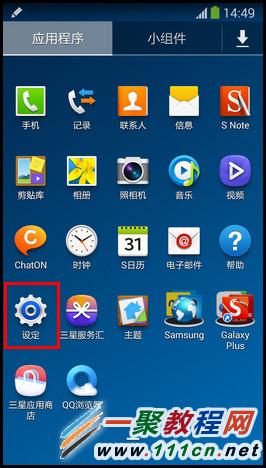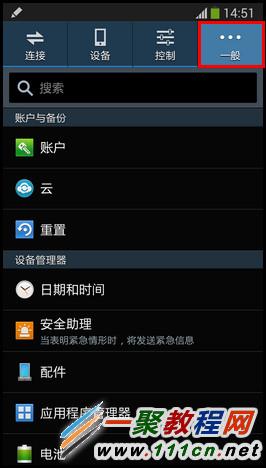最新下载
热门教程
- 1
- 2
- 3
- 4
- 5
- 6
- 7
- 8
- 9
- 10
三星S5照相机故障怎么办 照相机故障解决教程
时间:2014-04-07 编辑:简简单单 来源:一聚教程网
以前使用三星s4与note3都碰到照相机故障这个问题,没想到到了三星s5之后在拍照时还是会出现照相机故障这个问题了,那么如何解决这个问题呢?下面我们一起来看看吧。
1.在s5手机主界面我们点击右下角的【应用程序】图标。
2.然后照常我们在应用程序选项中点击【设定】图标,进入如图所示。
3.然后在设定界面中点击最后一个【一般】按钮,如图所示。
4.接着我们就进入到了一般中在这里的下面有一个【应用程序管理器】选项,我们点击它。
5.然后我们如下图所示向右滑动【全部】。
6. 然后进入到全部门,我们再向上找,会看到有一个【照相机】图标了,如下图所示。
7.现在我们点击相机,然后再点击它就会弹出界面了,我们点击【清除数据】。
8.之后再点击【确定】按钮,如下图所示。
好了这样一般是可以解决你的问题了,如果解决不了重启一下电脑看看,如果还不行我们可以尝试恢复手机出厂设置哦。